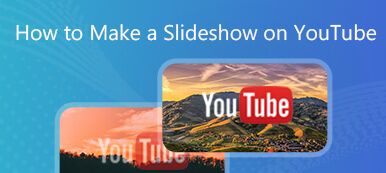Sorunun ardındaki nedenleri ortaya çıkarın VLC Media Player YouTube videolarını oynatmıyor, dinamik akış protokolü DASH ile uyumsuzluğuna atfedilir. VLC'nin güncellenmesi ve alternatif platformların veya üçüncü taraf araçların kullanılması dahil pratik çözümleri keşfedin. Kapsamlı adımları izleyerek YouTube deneyiminizin VLC ile video oynatmayı optimize eden politikalarla uyumlu olmasını sağlayın. VLC ile ilgili sorunlara ilişkin ek bilgiler elde ederek kullanıcılara sorunları giderme ve akış deneyimlerini geliştirme gücü verin.
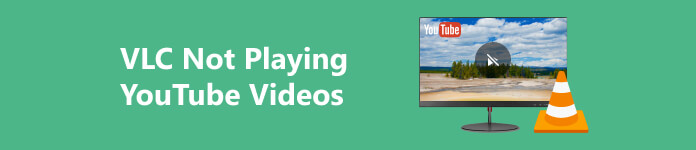
- Bölüm 1. VLC Neden YouTube'dan Video Oynatmıyor?
- Bölüm 2. VLC'de Oynatılmayan YouTube Videoları için Yaygın Düzeltmeler
- Bölüm 3. İpucu: Bozuk YouTube Videoları Nasıl Onarılır?
- Bölüm 4. VLC'nin YouTube Videolarını Oynatmaması Hakkında SSS
Bölüm 1. VLC Neden YouTube'dan Video Oynatmıyor?
VLC, VideoLAN İstemcisi anlamına gelir. VideoLAN, VLC'yi geliştiren kar amacı gütmeyen bir kuruluştur ve oynatıcı, istemci-sunucu modelini izleyerek bir sunucudan medya akışı sağlamak ve medyayı almak için kullanılabildiğinden istemci olarak adlandırılmıştır. VLC, YouTube videolarını oynatamıyor çünkü YouTube, VLC'nin oynatmasıyla uyumlu olmayan dinamik akış protokolünü veya DASH'i kullanıyor. DASH, dinamik adaptasyonu kolaylaştırarak VLC'nin yeteneklerine meydan okuyor. Sonuç olarak VLC'nin YouTube içeriği akışı için daha doğrudan desteğe ihtiyacı var. Bu protokol farklılığı nedeniyle kullanıcıların YouTube videolarına erişmek için alternatif yöntemlere veya özel platformlara başvurması gerekiyor.
Bölüm 2. VLC'de Oynatılmayan YouTube Videoları için Yaygın Düzeltmeler
1. VCL'yi Güncelleyerek
Gelişmiş uyumluluk ve gelişmiş performans için VLC'yi en son sürüme yükseltin. Yeni sürümler genellikle sorunları gidererek formatlar ve akış protokolleri için daha iyi destek sağlayarak YouTube videolarındaki oynatma sorunlarını çözme potansiyeline sahiptir. En yeni özellikler ve optimizasyonlarla daha sorunsuz bir multimedya deneyiminin keyfini çıkarmak için güncel kalın.
2. Tarayıcı veya YouTube Uygulaması Kullanın
VLC'nin YouTube akışı için doğrudan desteği bulunmayabileceğinden bir web tarayıcısını veya resmi YouTube uygulamasını tercih edin. Bu platformların kullanılması, YouTube'un dinamik akış protokolleriyle uyumlulukları göz önüne alındığında daha sorunsuz bir deneyim sağlar. Ayrıca, mevcut VLC medya oynatıcı alternatifleri videolarınızı yayınlamak için çevrimiçi kullanabilirsiniz.
3. Üçüncü Taraf Araçlar veya Uzantılar
YouTube video URL'lerini VLC'de ayıklamak ve oynatmak için üçüncü taraf araçları veya tarayıcı uzantılarını dikkatli bir şekilde keşfedin. Ancak bu yöntemlerin güvenilmez olabileceğini ve YouTube'un hizmet şartlarını ihlal etme potansiyeli taşıyarak öngörülemeyen sonuçlara yol açabileceğini unutmayın. VLC ve YouTube entegrasyonu için harici araçları kullanırken dikkatli olun, ilişkili riskleri anlayın ve sorunsuz bir deneyim sağlamak için platform politikalarına uyuma öncelik verin.
4. İnternet Bağlantısını Kontrol Edin
VLC'de akış sorunları yaşarken istikrarlı bir internet bağlantısı sağlayın. Yönlendiricinizi yeniden başlatarak veya alternatif bir ağa geçerek, video oynatmayı etkileyebilecek olası kesintileri gidererek bağlantıyı doğrulayın. Kesintisiz akış için istikrarlı bir ağ çok önemlidir ve bu adımların giderilmesi, bağlantıyla ilgili sorunların çözülmesine yardımcı olarak VLC'de daha sorunsuz bir multimedya deneyimi sağlar.
5. YouTube URL'sini doğrulayın
Oynatma sorunlarını gidermek için VLC'deki YouTube video URL'sinin doğruluğunu ve geçerliliğini doğrulayın. Yanlışlıklar sorunlara yol açabileceğinden bağlantının doğru ve geçerli olduğundan emin olun. URL'nin doğruluğunu bir kez daha kontrol edin ve sorunun devam edip etmediğini belirlemek için farklı bir video denemeyi düşünün. Sorunları etkili bir şekilde gidermek ve VLC'de kesintisiz oynatmanın keyfini çıkarmak için sağlanan URL'nin geçerli ve güncel bir kaynak olduğunu doğrulayın.
Bölüm 3. İpucu: Bozuk YouTube Videoları Nasıl Onarılır?
Apeaksoft Video Sabitleyici Bozuk videoları YouTube'a yüklemeden önce onarmak için paha biçilmez bir araç olarak öne çıkıyor. Güçlü özelliklerle dolu olan bu program, aksaklıklar ve bozulmalar da dahil olmak üzere video sorunlarını etkili bir şekilde çözerek içeriğinizin YouTube standartlarını karşılamasını sağlar. Kullanıcı dostu arayüzü, onu video kalitesini artırmak ve kusursuz bir izleme deneyimi sağlamak için güvenilir bir çözüm haline getiriyor. Aşağıda yazılı kolay adımlara bakın.
1. Adım Apeaksoft Video Fixer'ı bilgisayarınıza indirip yükleyin, ardından uygulamayı başlatın.
2. Adım Tıklayarak devam edin + Apeaksoft Video Fixer'ı kullanarak YouTube'a yüklemek istediğiniz bozuk videoyu eklemek için arayüzün sol tarafındaki simge
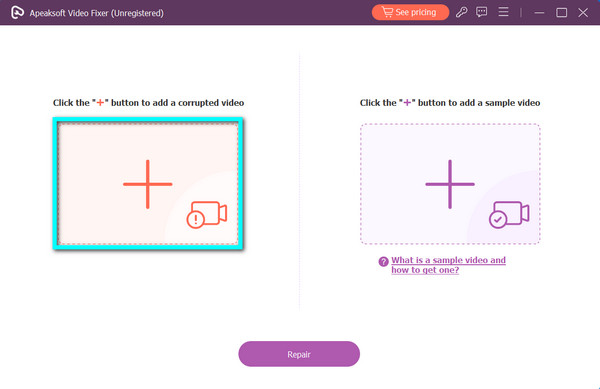
3. Adım Daha sonra örnek videoyu eklemek için + arayüzün diğer tarafında veya sağında imzalayın. Doğru örnek videoyu seçmenin çok önemli olduğunu unutmayın çünkü bu, bozuk videoyu düzeltmek için uygulamanın kılavuzu görevi görecektir.
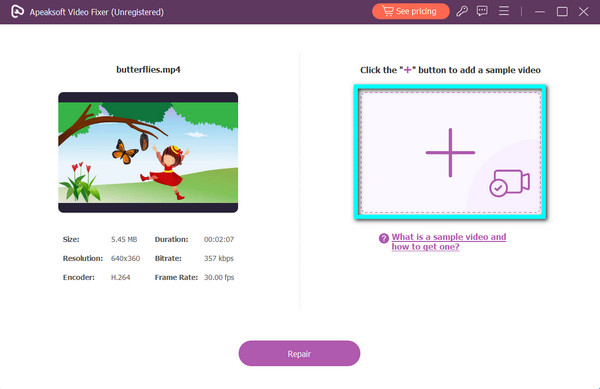
4. Adım Her iki video da eklendikten sonra Onarım Video onarım işlemini başlatmak için düğmesine basın.
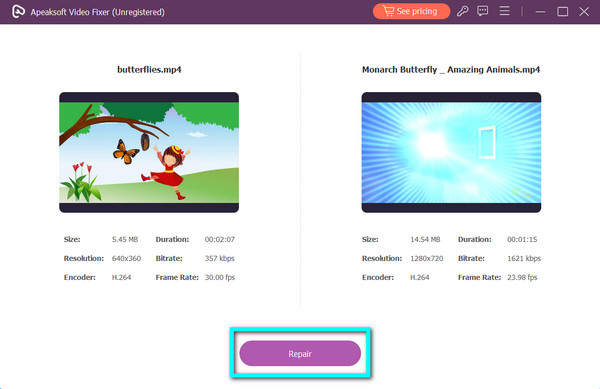
5. Adım Onarım işlemi tamamlandıktan sonra, İndirim düğme. Düzeltilen video, YouTube'a yüklenmeye hazır şekilde cihazınızda saklanacaktır.

Bölüm 4. VLC'nin YouTube Videolarını Oynatmaması Hakkında SSS
YouTube videolarını VLC'de oynatmak yasal mı?
YouTube videolarını VLC'de oynatmak, amaçlanan platformu atlatacağı için YouTube'un hizmet şartlarını ihlal edebilir. Oynatma için YouTube'un resmi web sitesini veya uygulamasını kullanmanız, politikalarına saygı göstermeniz ve meşru bir izleme deneyimi sağlamanız önerilir.
VLC videoyu hangi formatta yayınlıyor?
VLC, MPEG, AVI, ASF, WMV, MP4, MKV ve daha fazlası dahil ancak bunlarla sınırlı olmamak üzere çeşitli formatlarda video akışı gerçekleştirebilir. Çok yönlülüğü, kullanıcıların çok çeşitli cihaz ve platformlarla uyumlu formatlarda içerik akışı yapmasına olanak tanır.
Videomda neden yalnızca VLC'de ses var?
VLC'de yalnızca sesin olması sorunu, eksik veya uyumsuz bir video codec bileşeninden kaynaklanıyor olabilir. Video dosyası formatınızın desteklendiğinden emin olun, VLC'yi en son sürüme güncelleyin veya oynatma sorununu çözmek için gerekli codec paketini yüklemeyi düşünün.
VLC Android'de video formatı nasıl dönüştürülür?
Android için VLC'de, uygulamayı açarak, videoyu seçerek, seçenekler için üç noktaya dokunarak, Dönüştür'ü seçerek, istenilen formatı belirterek ve dönüştürme işlemini başlatarak bir video formatını dönüştürün. VLC seçilen formatta yeni bir dosya oluşturacaktır. Ayrıca şunları da kullanabilirsiniz: ücretsiz çevrimiçi video dönüştürücü Bunun için.
VLC YouTube videolarını indirebilir mi?
Hayır, VLC, YouTube videolarını indirmek için yerleşik bir özellik sağlamamaktadır. YouTube içeriğini izinsiz indirmek hizmet şartlarını ihlal eder. YouTube videolarını indirmekle ilgilenen kullanıcılar, YouTube'un politikalarına uygun özel araçlar veya platformlar kullanmayı düşünmelidir.
Sonuç
VLC YouTube videolarını oynatmıyor YouTube'un dinamik akış protokolüne (DASH) yönelik destek eksikliğine bağlanabilir. VLC'yi güncelleme, alternatif platformlar kullanma veya üçüncü taraf araçları keşfetme gibi çözümler mevcut olsa da olası politika ihlallerinden kaçınmak için dikkatli olunması tavsiye edilir. Apeaksoft Video Fixer, bozuk videoları yüklemeden önce onarmak için güvenilir bir seçenek olarak ortaya çıkıyor. Yasal ve kusursuz bir izleme deneyimi sağlamak için YouTube'un şartlarına uymayı unutmayın. Videoyla ilgili deneyimlerinizi optimize etmek için ek Apeaksoft kılavuzlarını keşfedin.